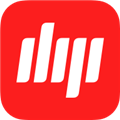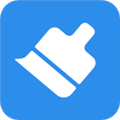应用简介
雷鸟邮件电脑版是一款开源邮件客户端,作为Firefox浏览器的同源产品,它专注邮件功能开发,摒弃冗余组件,提供简洁高效的使用体验。软件凭借其开源架构、安全防护与高度定制化能力,已成为全球数百万用户信赖的邮件管理工具。无论是日常沟通还是企业协作,它都能提供稳定、高效、零干扰的使用体验。

【软件功能】
多账号整合管理
支持同时添加网易、QQ、Gmail、企业邮箱等主流服务商账号,通过统一收件箱集中查看所有邮件,或独立管理单个账号。自动配置功能可智能识别IMAP/POP/SMTP服务器参数,用户仅需输入邮箱地址与授权码即可完成设置。
智能邮件处理
内置双层垃圾邮件过滤系统,结合本地算法与邮件服务商策略,实时拦截广告与诈骗邮件。反钓鱼引擎可识别虚假链接,阻止恶意附件自动运行,从传输到存储全程保护邮件安全。
隐私与安全防护
支持S/MIME标准加密与OpenPGP数字签名,确保邮件内容不被篡改。用户可设置主密码保护本地数据,所有邮件默认存储于本地设备,杜绝云端泄露风险。
日程与任务管理
集成日历功能支持创建日程提醒、共享会议安排,任务管理模块可追踪待办事项进度,实现邮件与办公场景的无缝衔接。
扩展与定制化
通过附加组件管理器可安装主题皮肤、标签页浏览、延迟发送等插件,支持自定义工具栏布局、字体颜色及默认搜索引擎,满足个性化需求。
【软件特色】
自动升级机制:后台静默下载安全补丁,版本更新时弹出提示,确保用户始终使用最新防护技术。
反钓鱼实时防护:检测到可疑链接或附件时,立即弹出警示窗口并阻止操作,避免密码泄露或系统感染。
大文件处理方案:通过Filelink功能将附件上传至云存储,生成分享链接替代直接发送,突破邮箱附件大小限制。
【常见问题】
1、无法发送邮件
检查SMTP服务器设置是否启用SSL加密,端口是否为465(SSL)或587(TLS)。
确认邮箱服务商未限制第三方客户端访问,部分企业邮箱需管理员开放权限。
2、授权码获取失败
登录邮箱网页版,进入“设置-账户安全”开启IMAP/SMTP服务,按提示生成授权码。
若提示“安全性不足”,尝试关闭浏览器无痕模式或更换网络环境后重试。
3、插件安装后无效
确保插件版本与Thunderbird主程序兼容,部分插件需重启生效。
进入“故障排除信息”页面查看插件日志,排查冲突或依赖缺失问题。
4、数据迁移问题
备份旧设备配置文件(位于系统盘用户目录下的“Thunderbird”文件夹),复制至新设备相同路径后重启客户端。
跨系统迁移时注意操作系统差异,例如macOS与Windows路径分隔符不同可能导致部分插件失效。